시놀로지에서 iSCSI를 사용하기 위해서는 스토리지를 디스크 그룹으로 묶고 iSCSI LUN을 통해 볼륨을 구성한 뒤 사용할수 있습니다. 우리가 일반적으로 알고있는 가상디스크의 형태로 구성하는 것과는 다른 방식인데요. 불편하긴 하지만 가상디스크의 형태가 아닌 논리볼륨의 형태라 속도는 조금더 앞설것으로 기대합니다.
목차
iSCSI 구성
iSCSI를 구성하는 방식은 두가지가 있습니다.
- iSCSI LUN (블록 수준) – RAID에 단일 LUN
- iSCSI LUN (블록 수준) – RAID에 복수 LUN
단일 LUN 구성은 iSCSI만을 위한 볼륨 구성이라고 이해하면 쉽습니다. 레이드와 핫스페어등 시놀로지에서 볼륨으로 구성할수 있는 것들을 단일 LUN 구성도 똑같이 적용이 가능합니다.
복수 LUN 구성은 기본의 디스크 그룹 안의 남은 용량에서 할당되기 때문에 기존의 디스크 그룹에서 구성되어 있는 구성을 그대로 가져갑니다. (디스크 그룹에 종속) 그리고 동적으로 디스크의 사이즈가 관리되기 때문에 다수의 iSCSI 타겟을 운용하고자 한다면 좀더 효율적인 사용이 가능한 구성입니다.
iSCSI LUN (블록 수준) – RAID에 단일 LUN디스크 설정
iSCSI LUN에서 생성을 클릭합니다.
iSCSI LUN (블록 수준) – RAID에 단일 LUN을 선택 후 적당한 이름을 붙여줍니다. 새로 iSCSI를 연결할 것이기 때문에 iSCSI Target 매핑에서 새 iSCSI Target 생성을 선택하고 다음을 클릭합니다.
볼륨이나 디스크 그룹에 속하지 않은 디스크를 선택할수 있습니다. 다음을 클릭합니다.
하드 디스크가 2개 이상일 경우 갯수에 맞는 RAID 타입을 선택할수 있습니다. 필자는 2개의 하드 디스크가 있으므로 RAID 1과 RAID 0 을 선택할수 있네요. 선택후 다음을 클릭합니다.
새로 구입한 하드 디스크일 경우 디스크 검사 수행을 권장합니다. 다음을 클릭합니다.
타겟의 이름을 설정합니다. 보안상 CHAP도 활성화 후 이름과 패스워드를 설정합니다. 이때 CHAP에서 설정하는 이름과 패스워드는 시놀로지의 계정과는 별개로 동작합니다.
적용을 클릭하면 iSCSI를 위한 볼륨이 만들어집니다. 확인 후 적용을 클릭합니다.
단일 LUN을 이용한 RAID 1 의 iSCSI 볼륨이 만들어졌습니다.
iSCSI LUN (블록 수준) – RAID에 복수 LUN 설정
복수 LUN을 이용한 iSCSI 볼륨을 생성하기 위해서는 우선적으로 디스크 그룹이 생성되어 있어야 합니다.
iSCSI LUN에서 생성을 클릭합니다.
iSCSI LUN (블록 수준) – RAID에 복수 LUN을 선택 후 다음을 클릭합니다.
디스크 그룹을 선택 후 다음을 클릭합니다.
iSCSI로 사용할 디스크의 크기를 지정한 뒤 다음을 클릭합니다.
타겟의 이름을 설정하고 보안을 위해 CHAP 를 설정하는 것을 권장합니다. 앞서 얘기했지만 시놀로지의 계정과는 별도로 운용되는 이름과 패스워드 입니다.
적용을 클릭하면 설정한 iSCSI 볼륨이 생성됩니다.
생성 완료.
클라이언트(윈도10)에서 iSCSI 연결하기
제어판 – 관리 도구 – iSCSI 초기자 에서 대상에 시놀로지의 IP를 작성 후 ‘빠른 연결’ 단추를 클릭합니다.
완료를 클릭.
생성된 iSCSI 볼륨이 보이고 볼륨을 선택 후 연결을 클릭합니다.
CHAP를 설정했을 경우 고급 버튼을 클릭하고 사용자 이름과 패스워드를 설정한 다음 확인을 눌러 연결하면 iSCSI 연결이 끝납니다.
제어판 – 관리 도구 – 컴퓨터 관리에서 iSCSI 볼륨을 사용할수 있게 설정합니다. 연결한 iSCSI 볼륨을 초기화 합니다.
초기화한 iSCSI 디스크에 볼륨을 만들고 드라이브를 설정하면 디스크를 사용하기 위한 설정은 끝입니다.
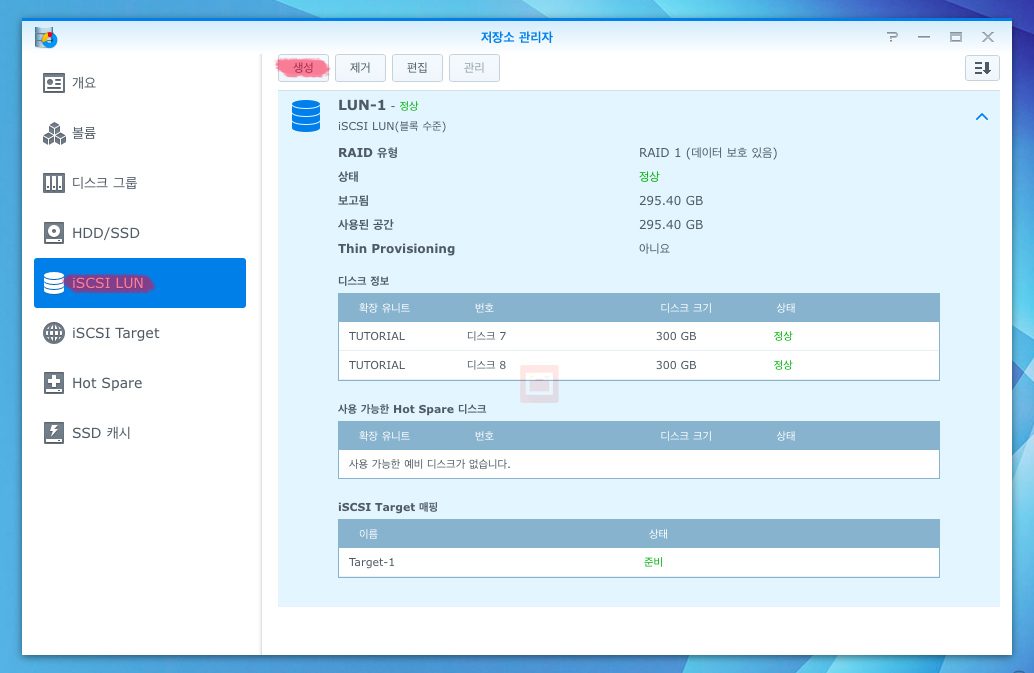
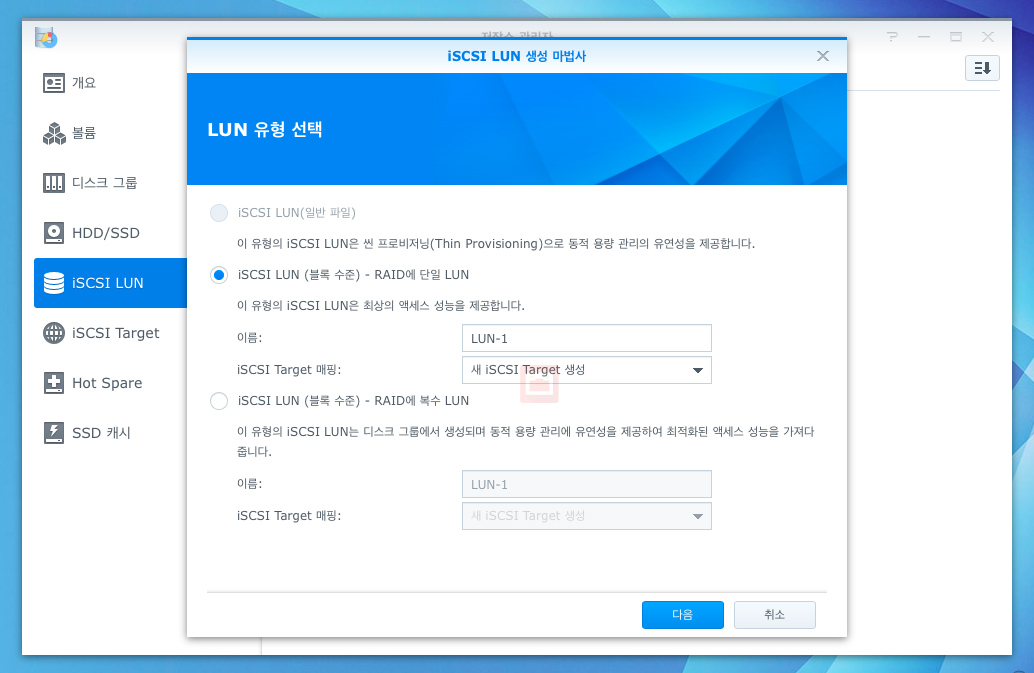
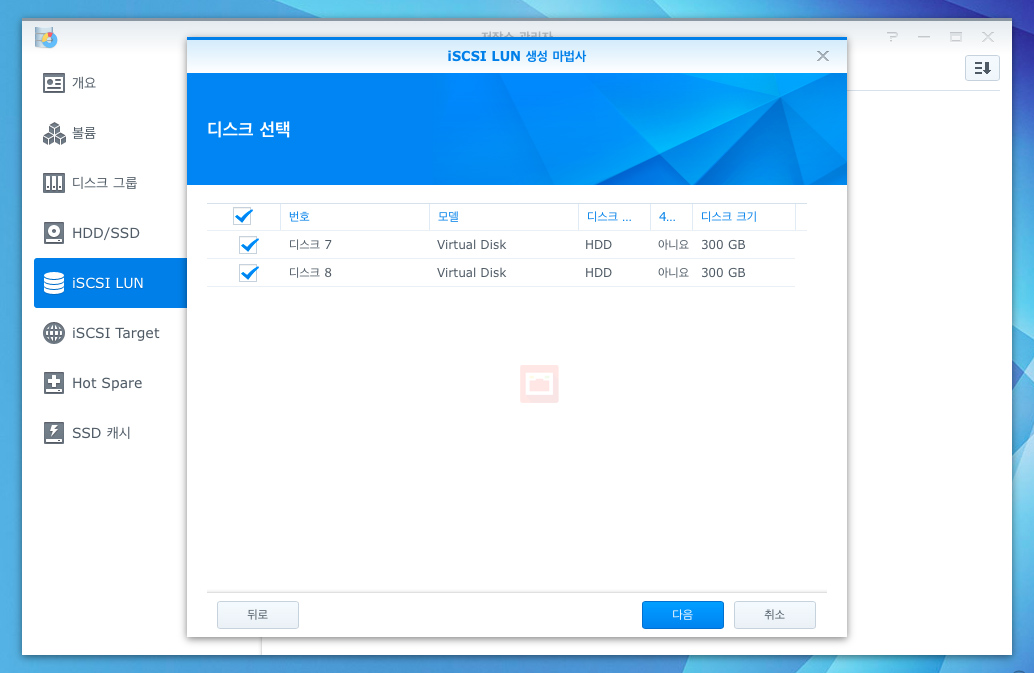
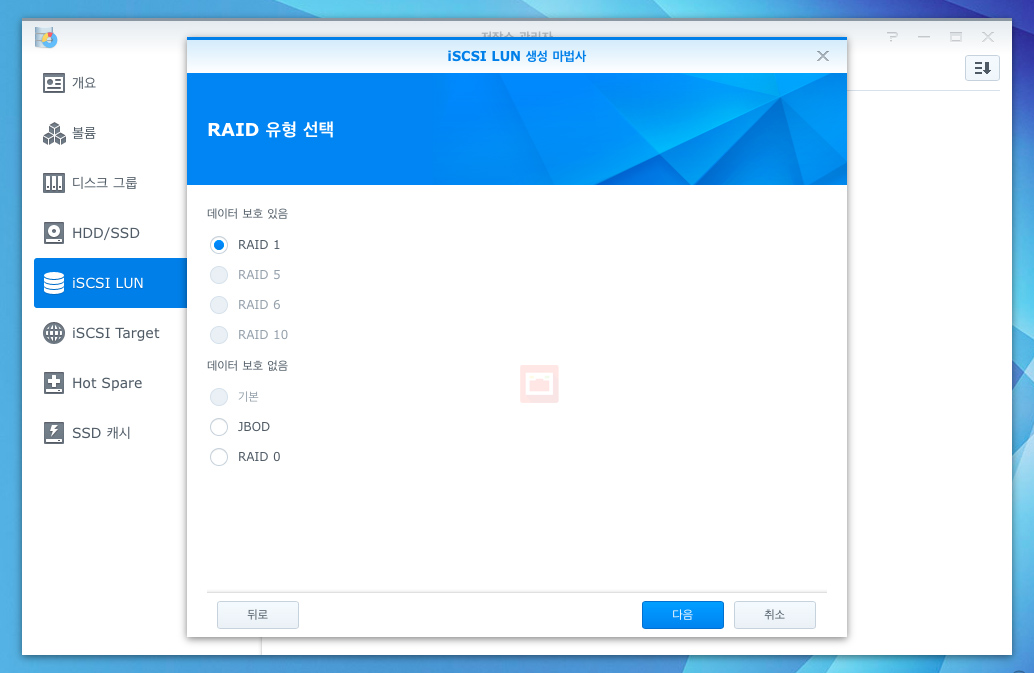
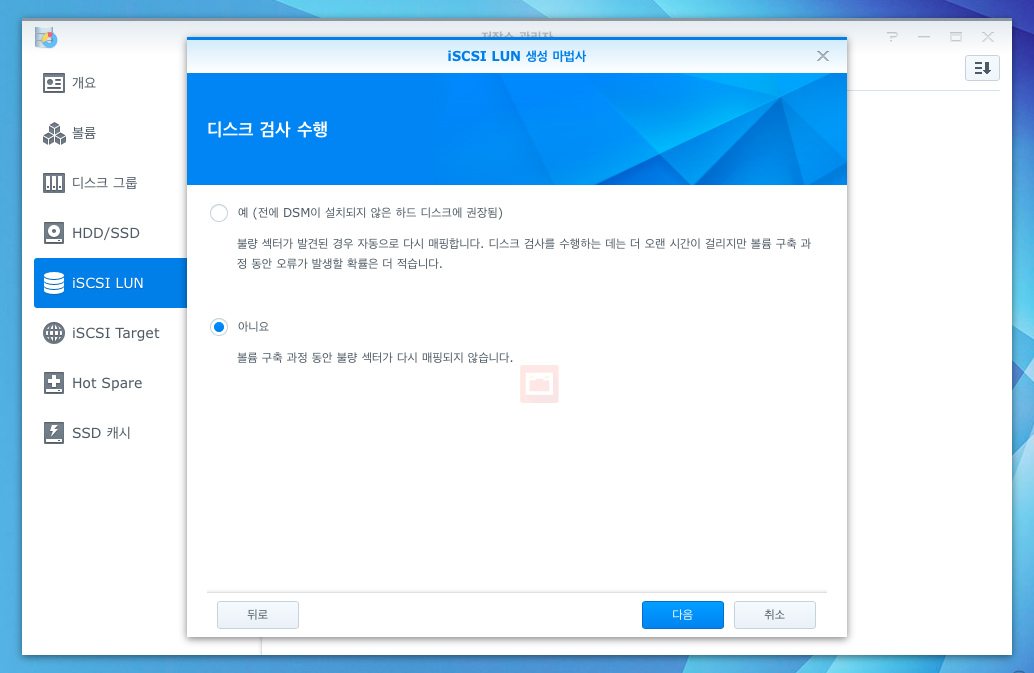
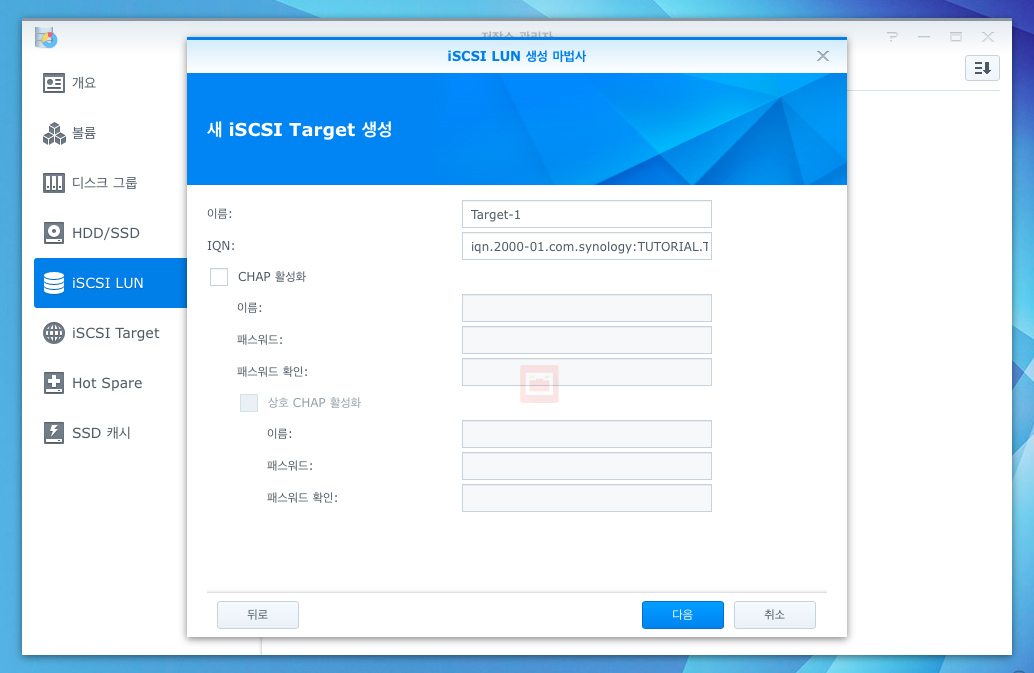

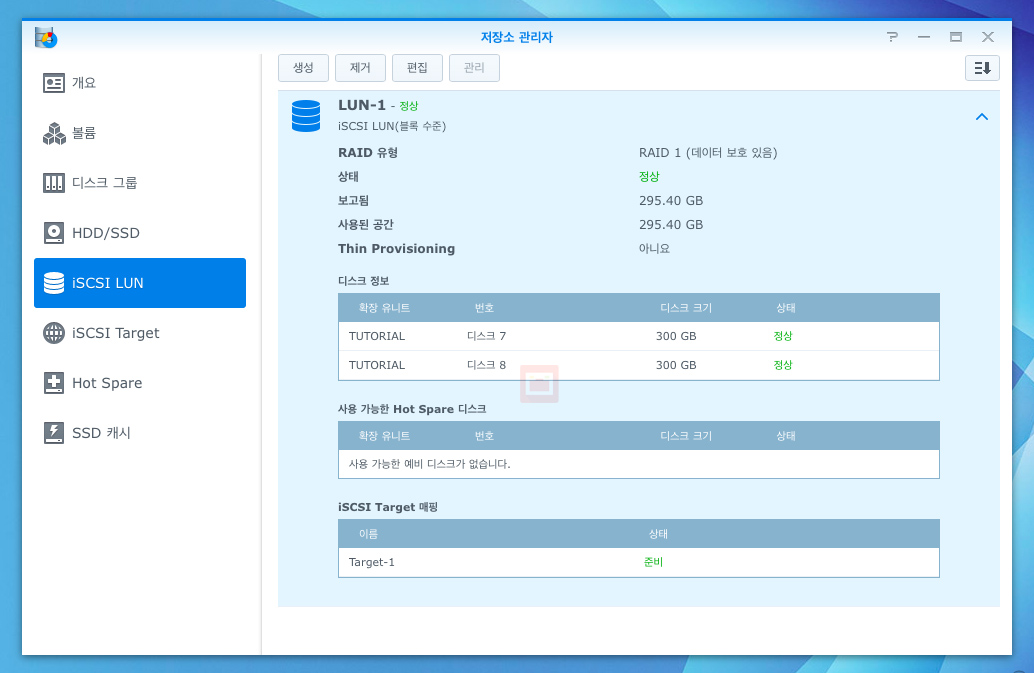
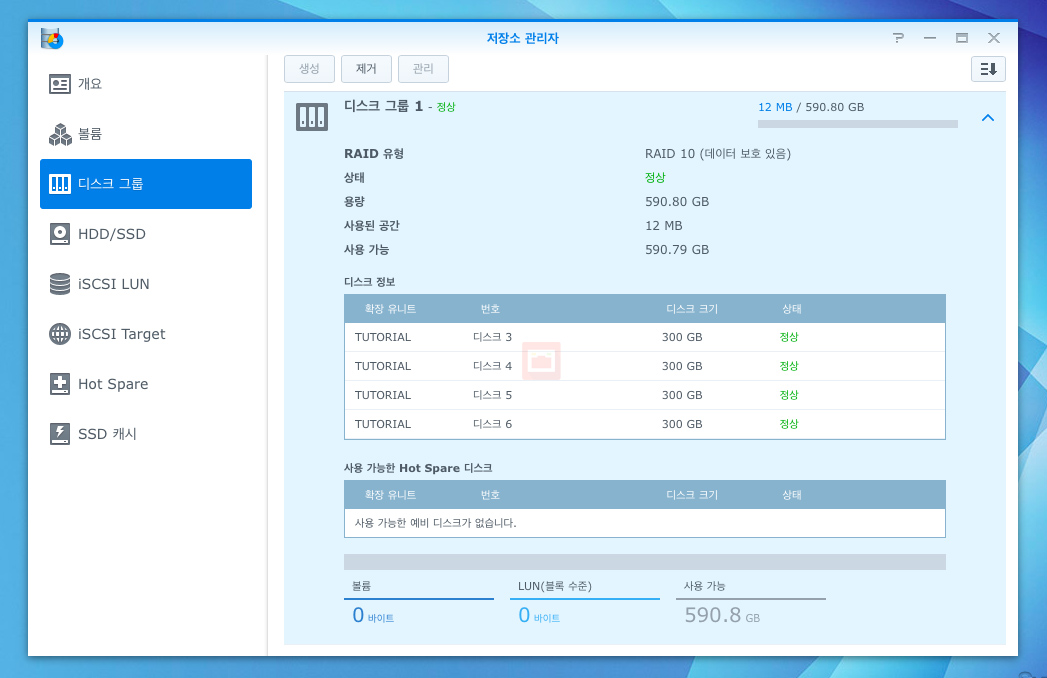
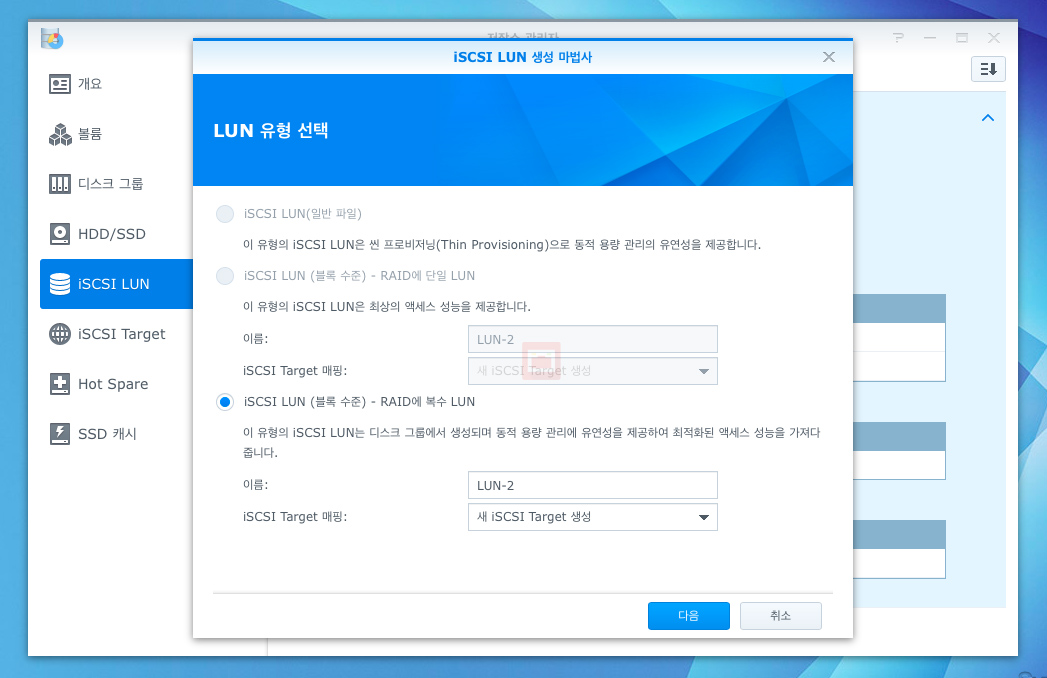

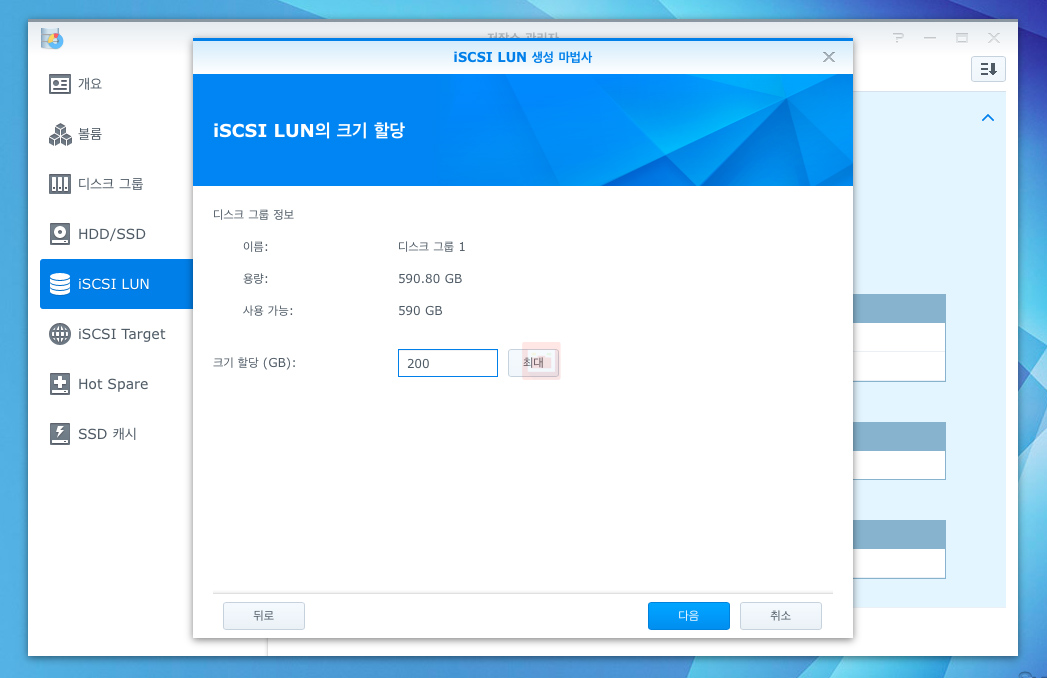
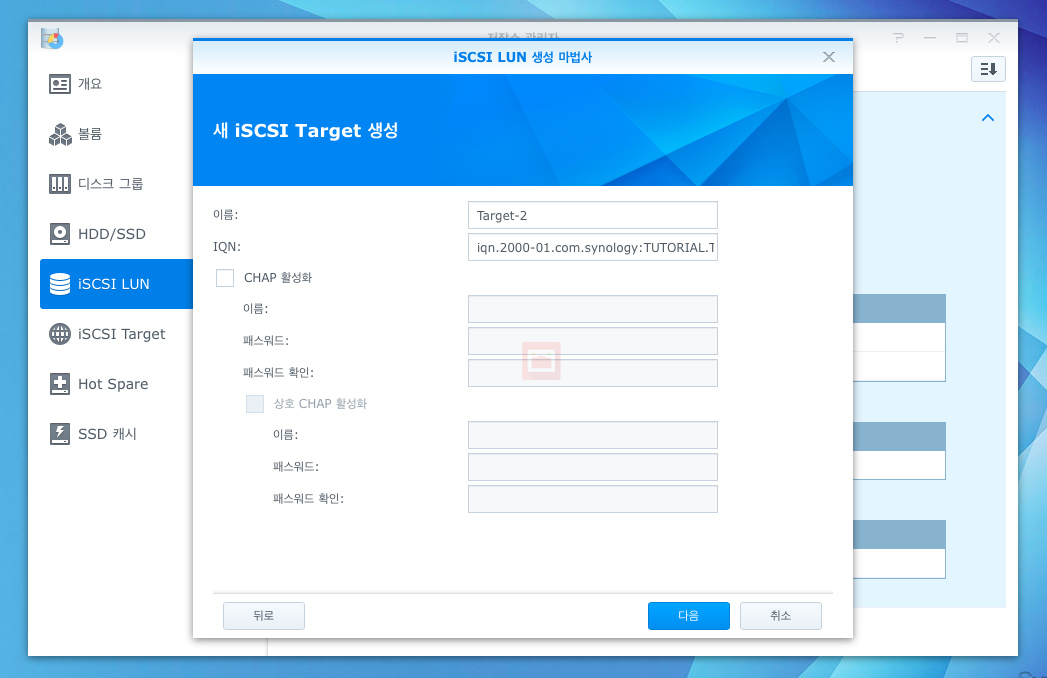
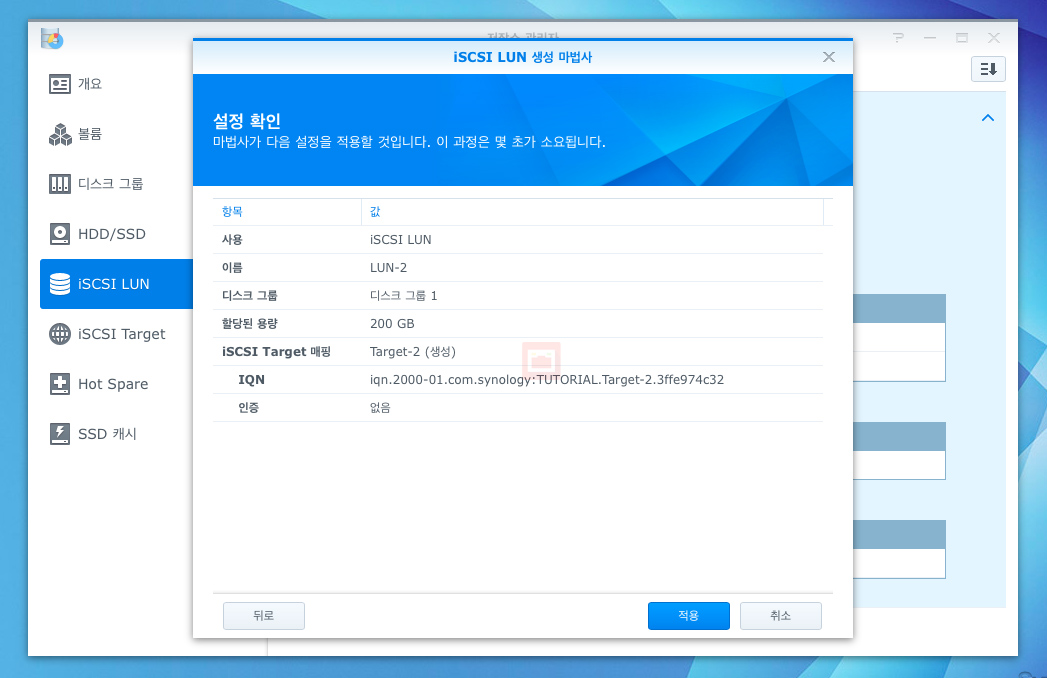
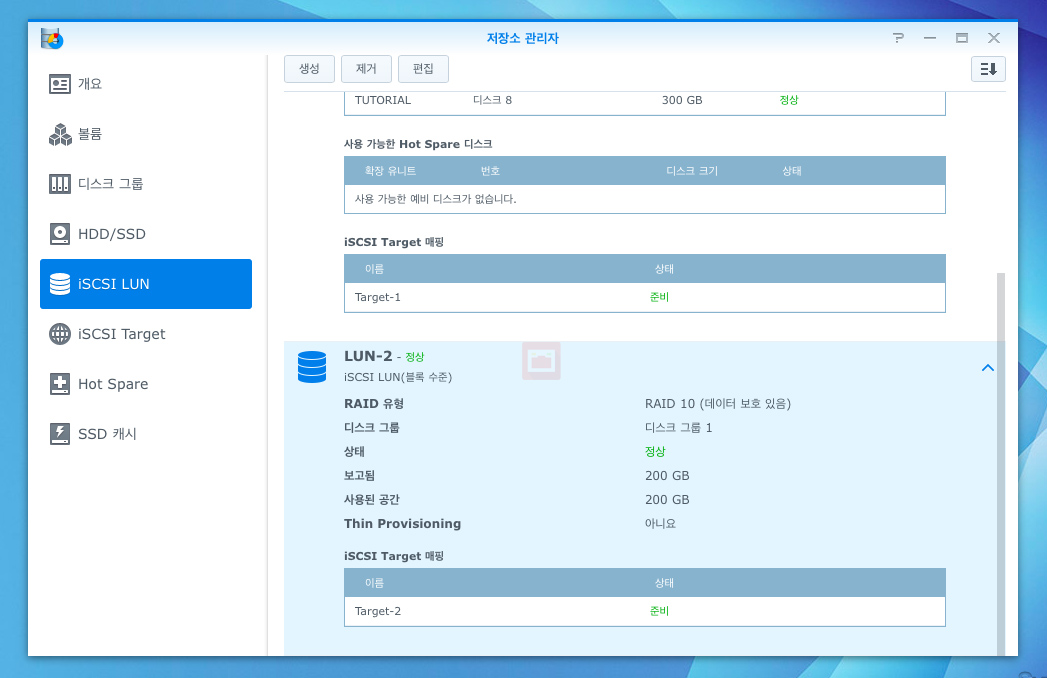
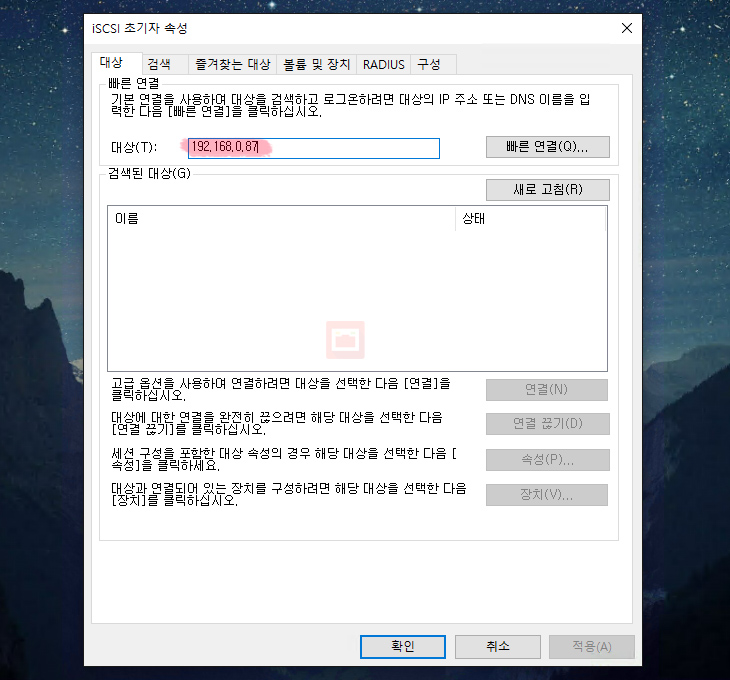
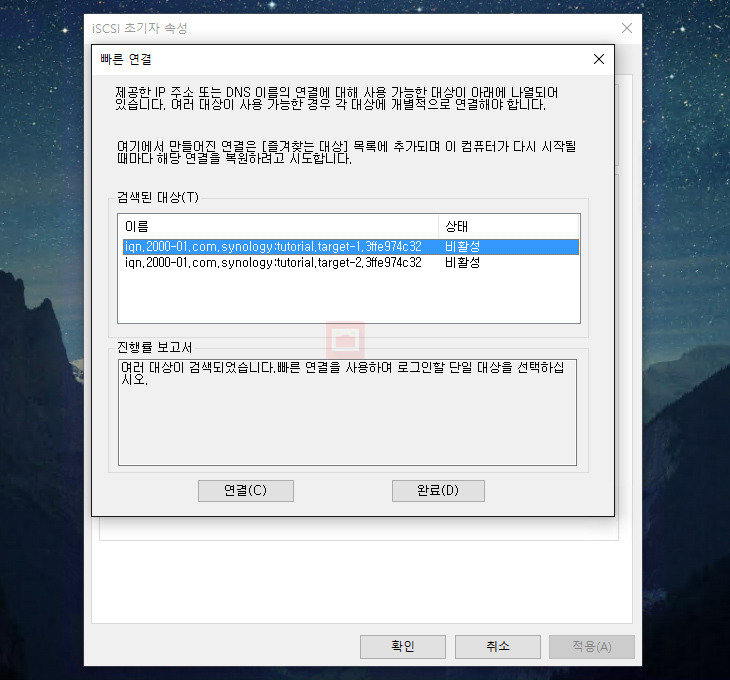
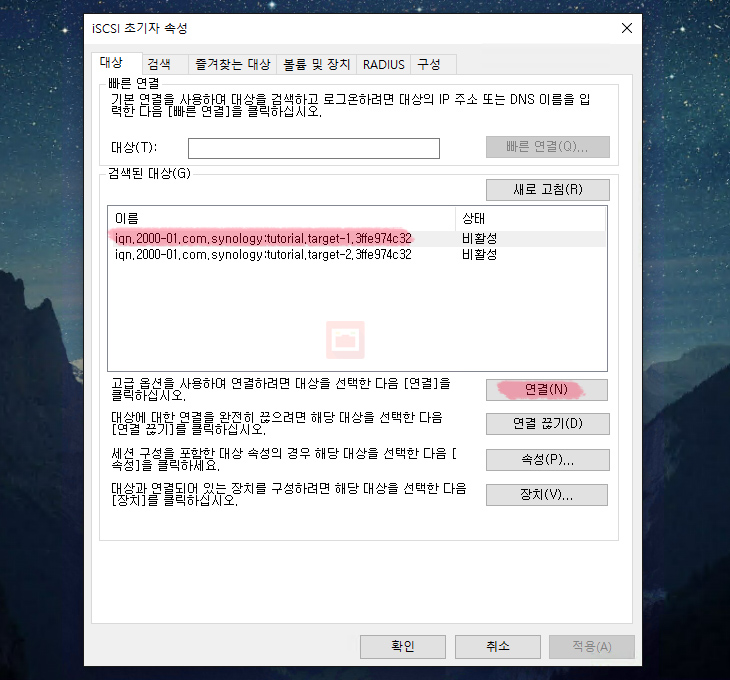
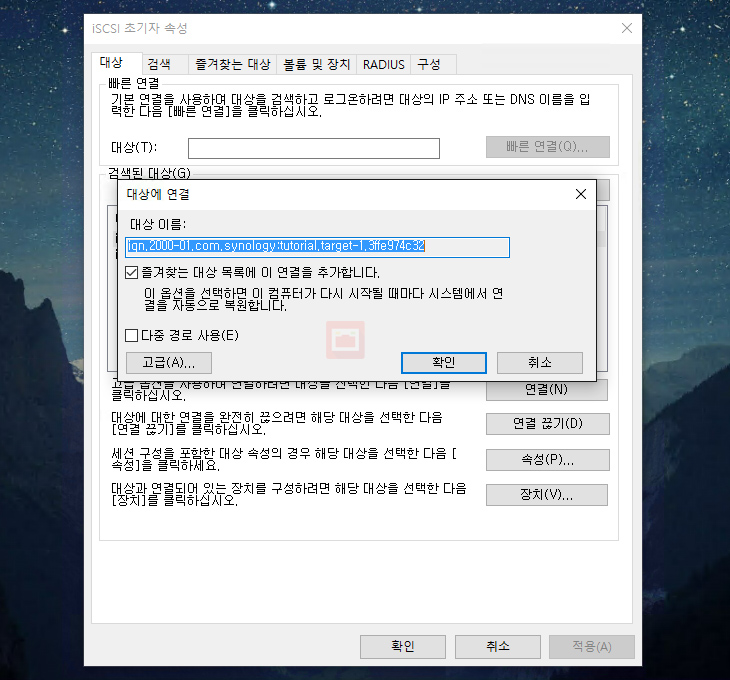
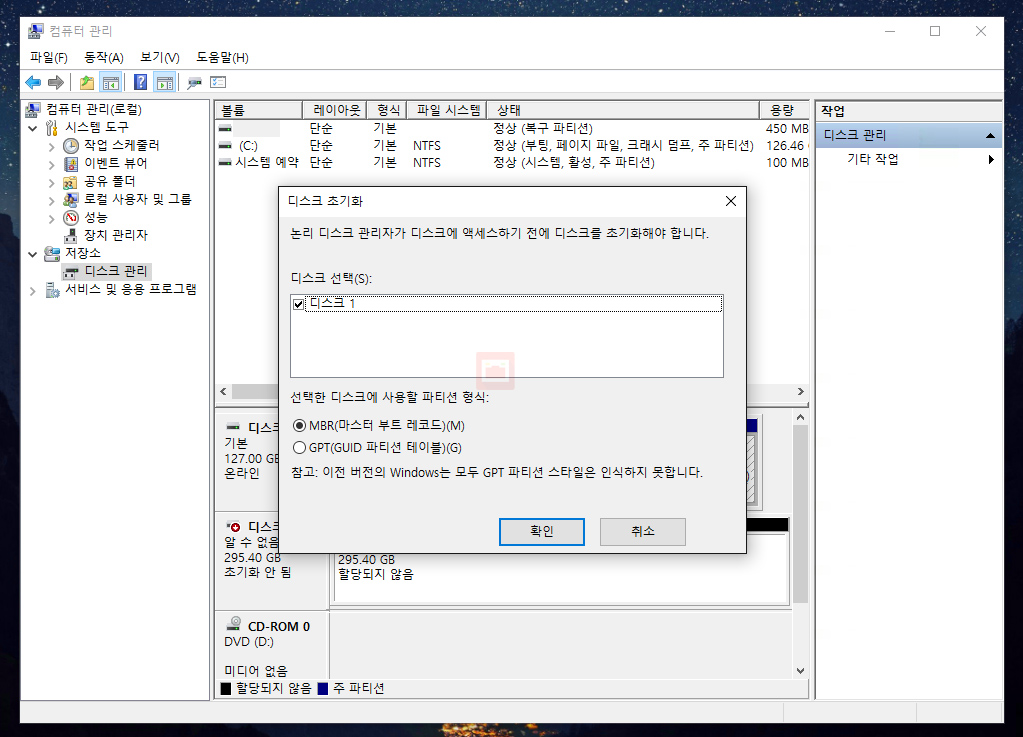
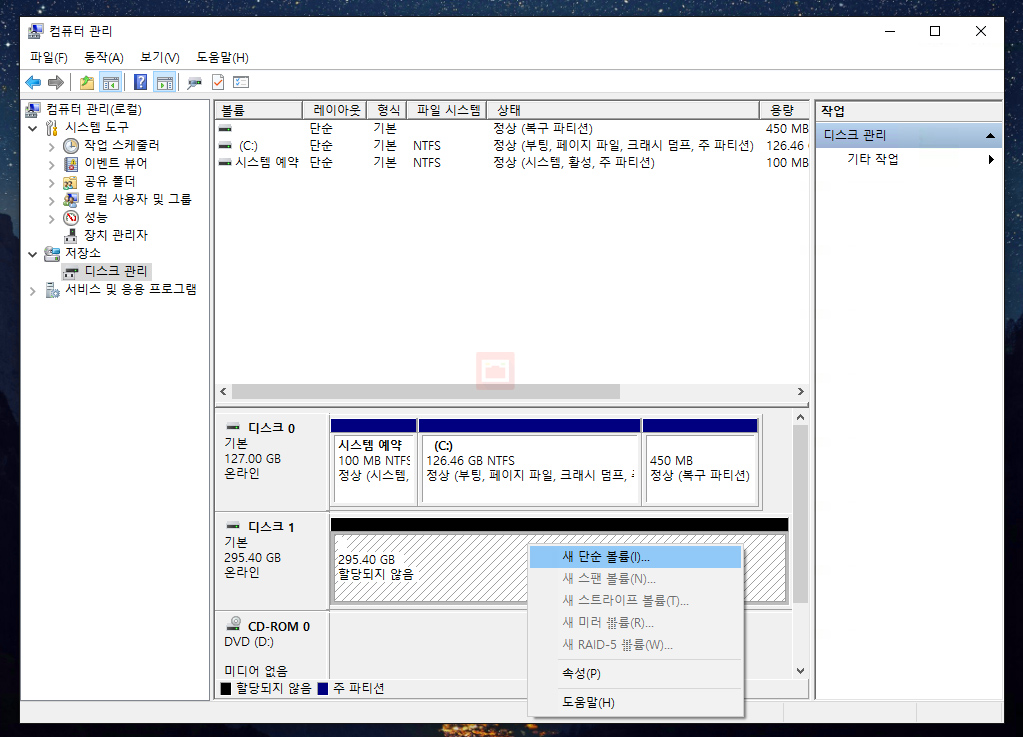

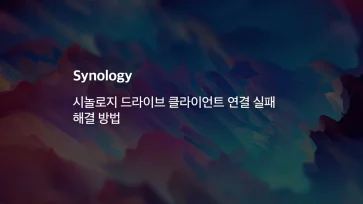
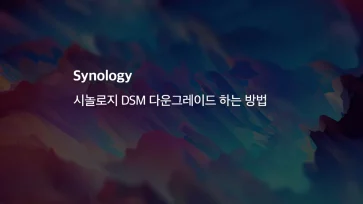

4개 댓글. Leave new
iSCSI로 하면 좋은점이 있을까요?
시놀로지에서 다른 컴퓨터에 iSCSI로 접속한 다음 물리적인(physical) 레벨에서 디스크를 사용할수 있습니다.
iscsi 로 연결하면 기존 nas 데이터는 슝 날라가나요?
NAS데이터는 슝 날아가진 않습니다